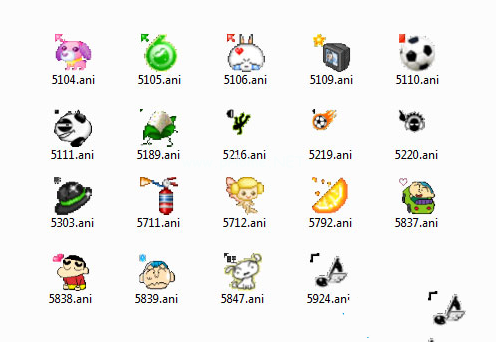无线鼠标是一种为了适应大屏幕显示器而生产的,没有电线连接,而是采用无线摇控。无线鼠标由发射器和接收器两部分组成,有用户遇到反应不灵敏的情况。那么无线鼠标不灵敏怎么办?下面,小编给大家讲解无线鼠标反应不灵敏的处理技巧。
无线鼠标目前是越来越越受大众的喜爱了,这样不仅摆脱掉长线的麻烦,使用起来也是非常的方便,但是随着时间的长久,无线鼠标容易出现失灵的情况,反应就会有一点迟钝,那这应该怎么办呢?下面,小编给大家带来了无线鼠标反应不灵敏的处理图文。
无线鼠标反应不灵敏怎么解决
在使用无线鼠标过程中,如果感觉鼠标反应不够灵敏时,我们可以利用USB延长线将电脑USB接口与鼠标接收器进行连接,从而避免因直接将鼠标收发器与电脑USB接口相连而导致的电磁干扰。

反应不灵敏图-1
也可以尝试将无线鼠标开关关闭且保持1分钟以上,然后再开机,尝试问题是否能够得到解决。

反应不灵敏图-2
无线鼠标电池电量不足,也会导致鼠标移动时反应不灵敏,建议更换电池试试。

打印机脱机,小编教你打印机脱机怎么办
小编知道小伙伴们都是乐于助人的,所以当好伙伴打印机有问题时,你们肯定也会出手相助的对不对?现在打印机就有问题,那就是打印机问题.那下面就一起看看,解决脱机的方法是什么吧!
无线鼠标图-3
产生故意的原因可能是系统设置不当导致的。对此,进入”控制面板“,点击“鼠标”项进入。

鼠标不灵敏图-4
切换至“指针选项”卡,取消勾选“提高指针精准度”项,并适当 的调整鼠标灵敏度。

无线鼠标图-5
以上方法都无法解决鼠标反应不灵敏的问题时,则及有可能是鼠标硬件出现了问题,此时建议将鼠标底部反光部分进行除尘,必要时进行维修。

无线鼠标图-6
以上就是无线鼠标反应不灵敏的处理技巧。
以上就是电脑技术教程《无线鼠标不灵敏怎么办,小编教你无线鼠标反应不灵敏怎么解决》的全部内容,由下载火资源网整理发布,关注我们每日分享Win12、win11、win10、win7、Win XP等系统使用技巧!提高网速的方法,小编教你提高网速的方法
说真的,小编之前也是遇到过网速变慢的问题的,后来经过我的研究,终于被我找到了提高网络速度的方法.所以接下来小编就要来跟你们说说网速提高的方法.小伙伴们快接着往下看吧.